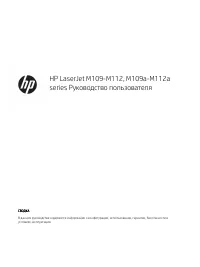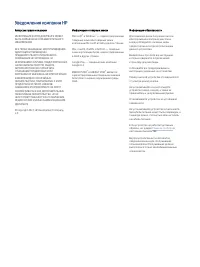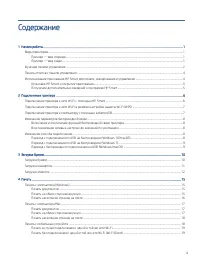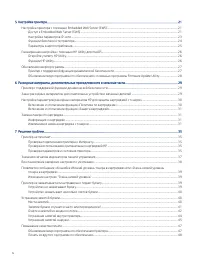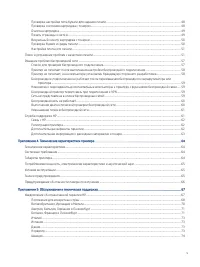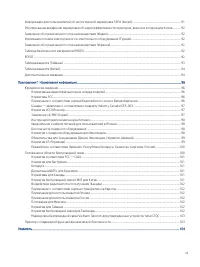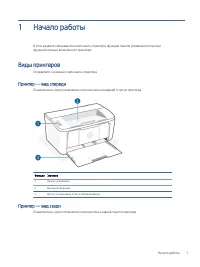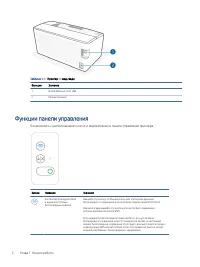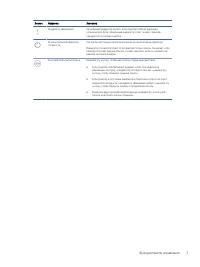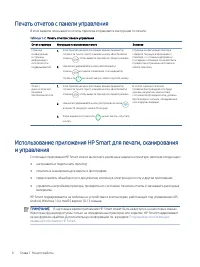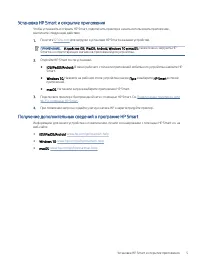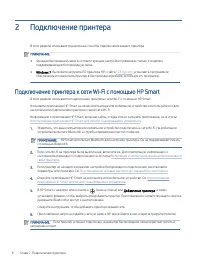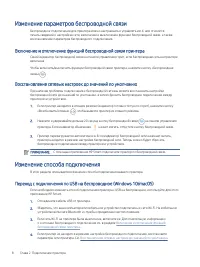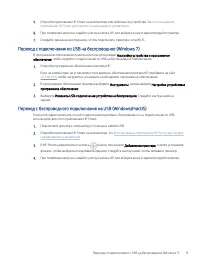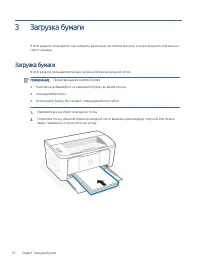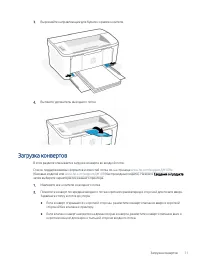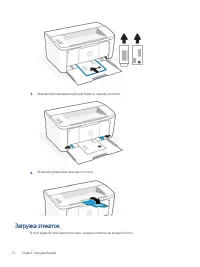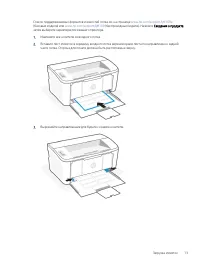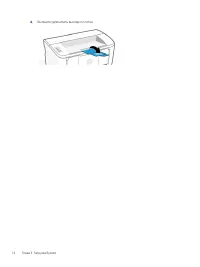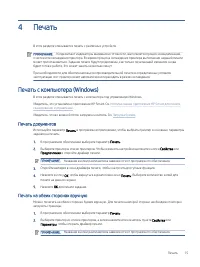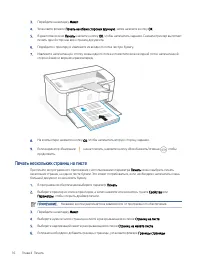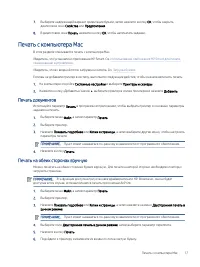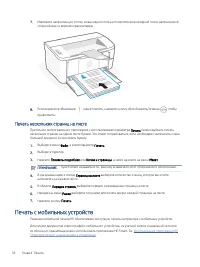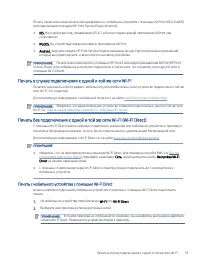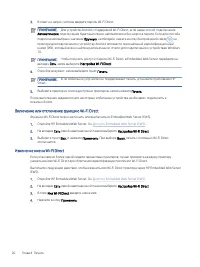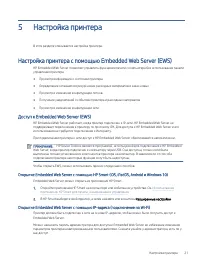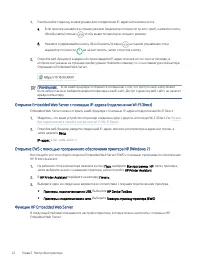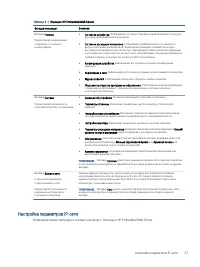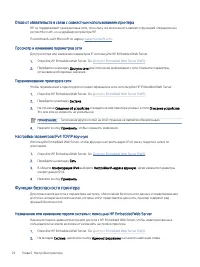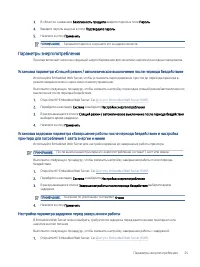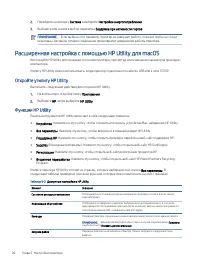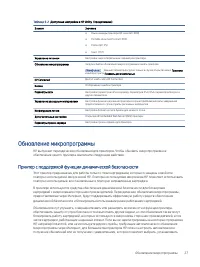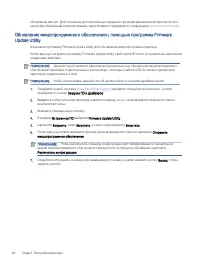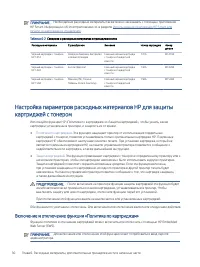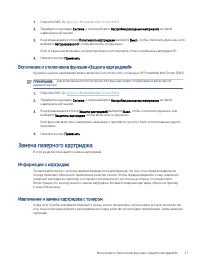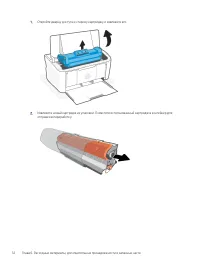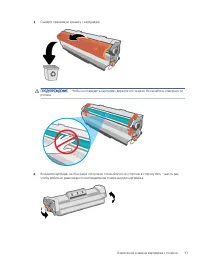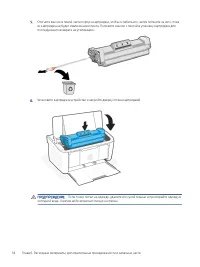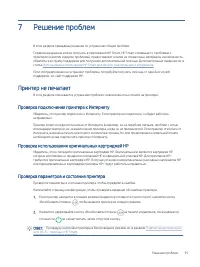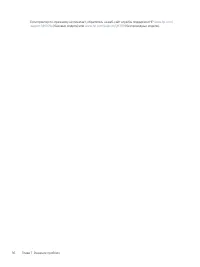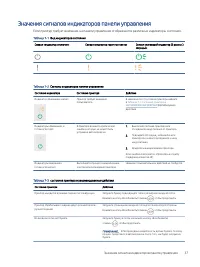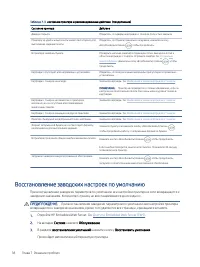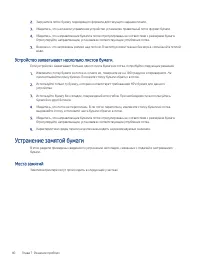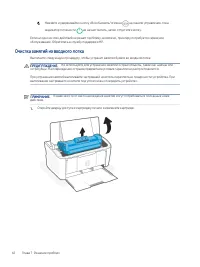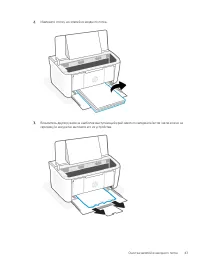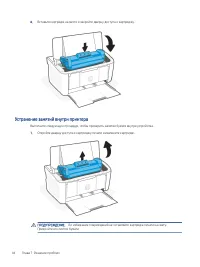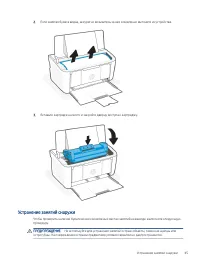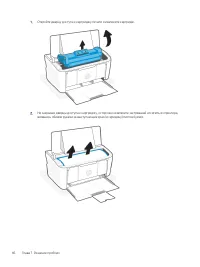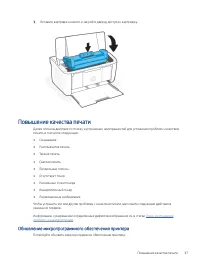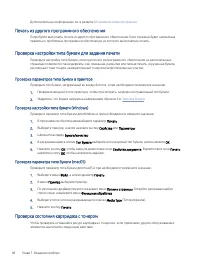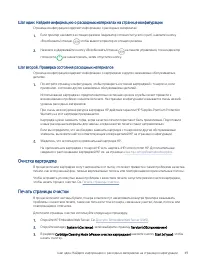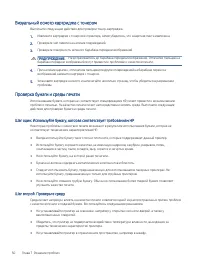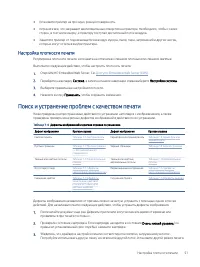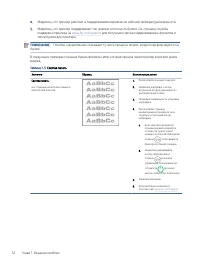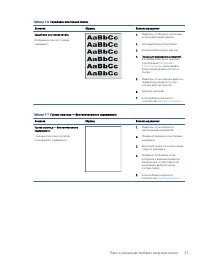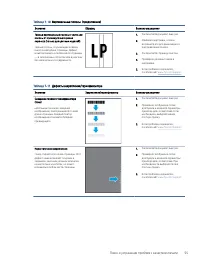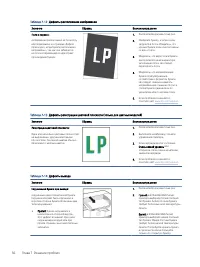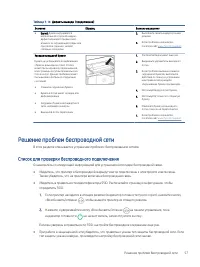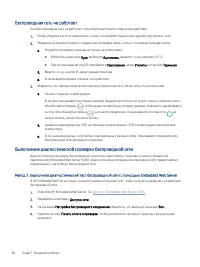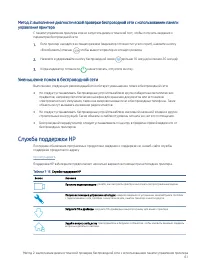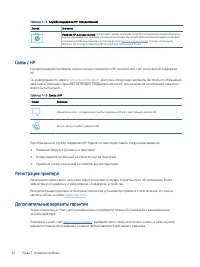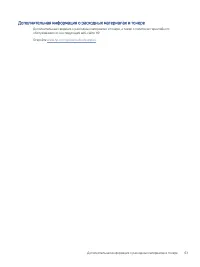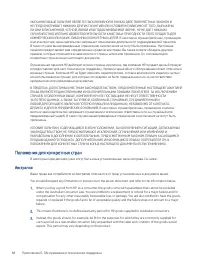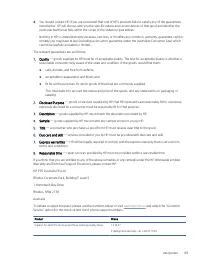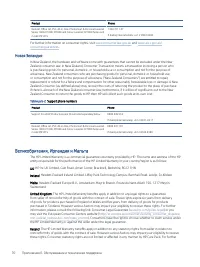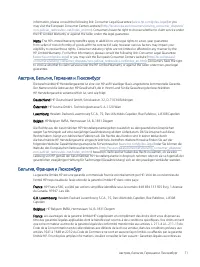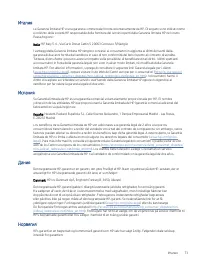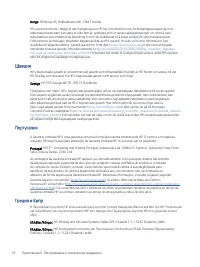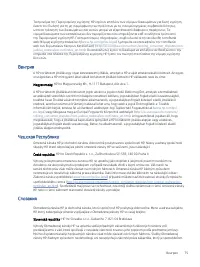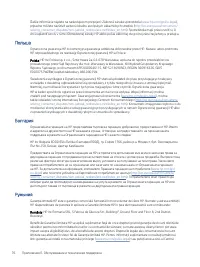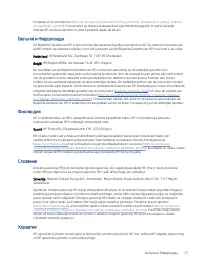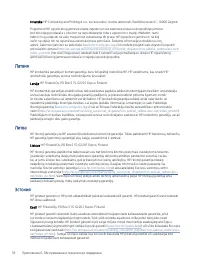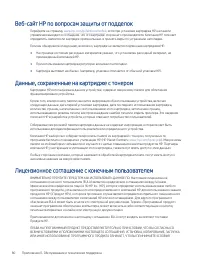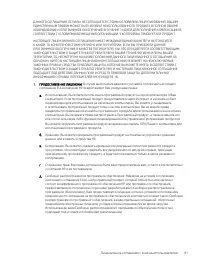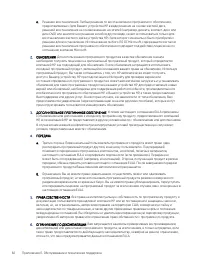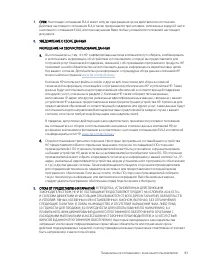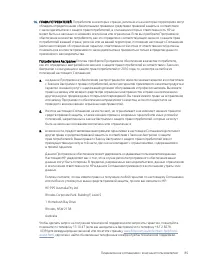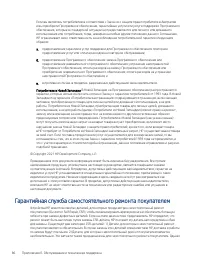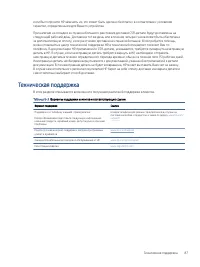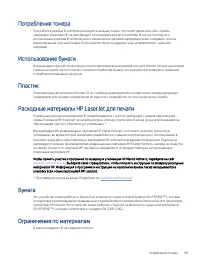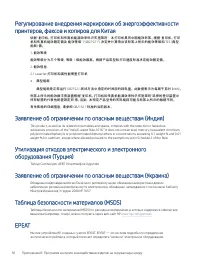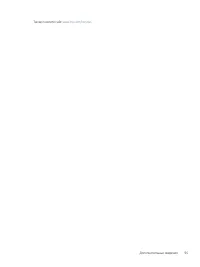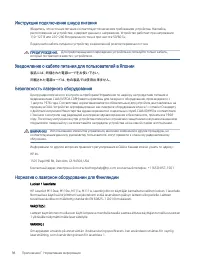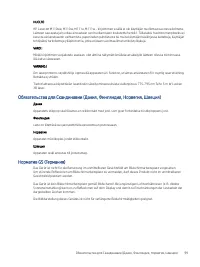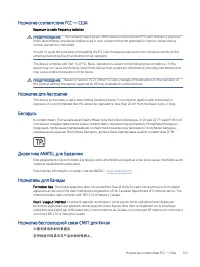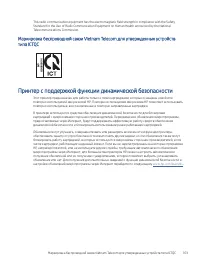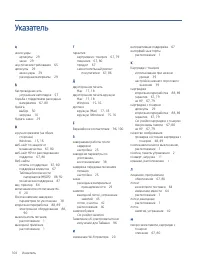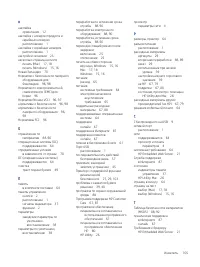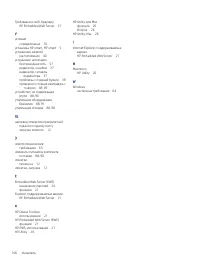Принтер HP LaserJet M111w (7MD68A) - инструкция пользователя по применению, эксплуатации и установке на русском языке. Мы надеемся, она поможет вам решить возникшие у вас вопросы при эксплуатации техники.
Если остались вопросы, задайте их в комментариях после инструкции.
"Загружаем инструкцию", означает, что нужно подождать пока файл загрузится и можно будет его читать онлайн. Некоторые инструкции очень большие и время их появления зависит от вашей скорости интернета.
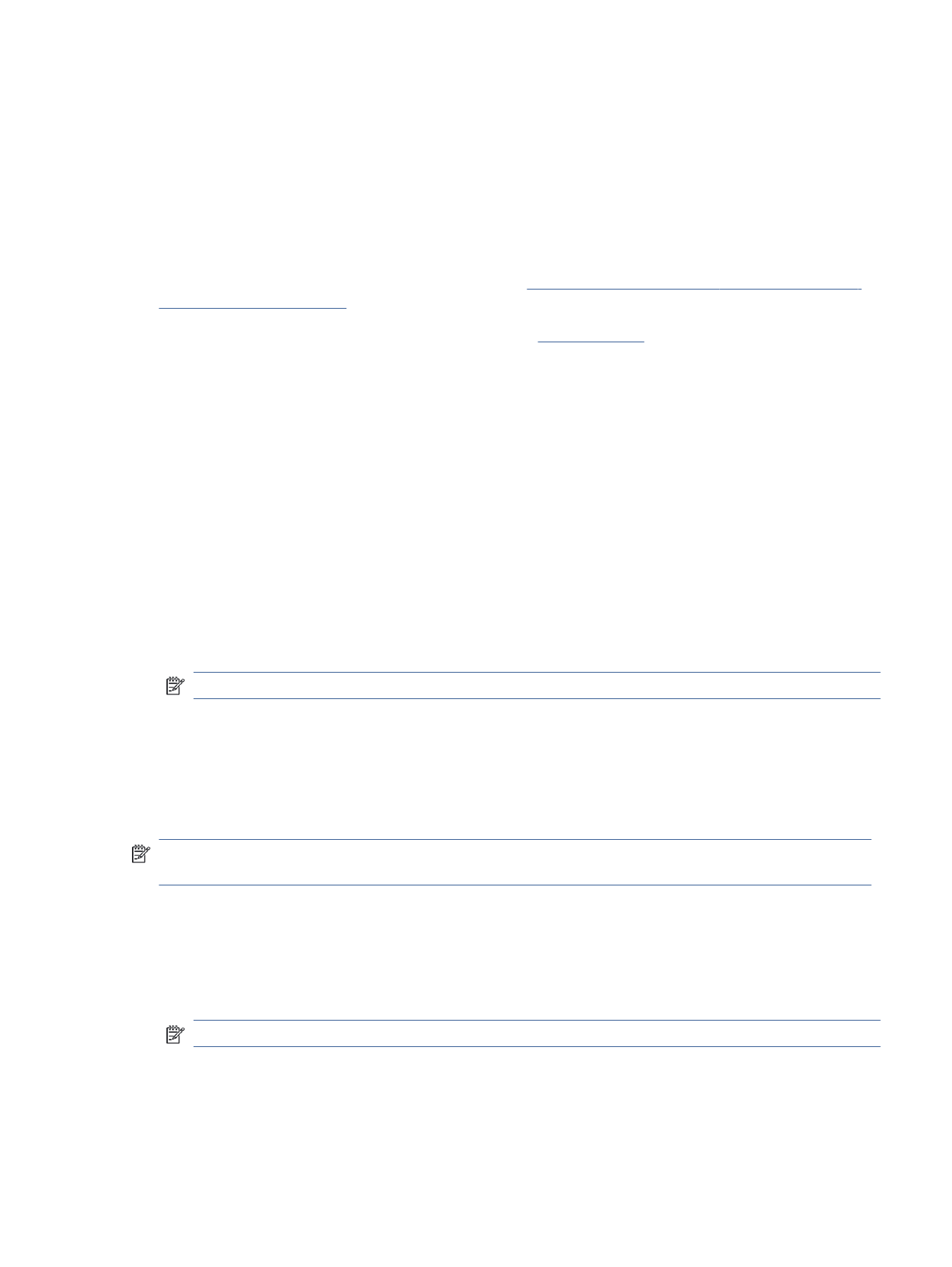
7.
Выберите надлежащий вариант ориентации бумаги, затем нажмите кнопку OK, чтобы закрыть
диалоговое окно Свойства или Предпочтения.
8.
В диалоговом окне Печать нажмите кнопку ОК, чтобы напечатать задание.
Печать с компьютера Mac
В этом разделе описывается печать с компьютера Mac.
Убедитесь, что установлено приложение HP Smart. См.
Использование приложения HP Smart для печати,
Убедитесь, что во входной лоток загружен носитель. См.
Если вы не добавили принтер в систему, выполните следующие дейстия, чтобы сначала включить печать.
1.
На компьютере откройте Системные настройки и выберите Принтеры и сканеры.
2.
Нажмите кнопку «Добавить»/значок +, выберите принтер в списке принтеров и нажмите Добавить.
Печать документов
Используйте параметр Печать в программном приложении, чтобы выбрать принтер и основные параметры
задания на печать.
1.
Выберите меню Файл, а затем параметр Печать.
2.
Выберите принтер.
3.
Нажмите Показать подробнее или Копии и страницы, а затем выберите другие меню, чтобы настроить
параметры печати.
ПРИМЕЧАНИЕ.
Пункт может называться по-разному в зависимости от программного обеспечения.
4.
Нажмите кнопку Печать.
Печать на обеих сторонах вручную
Можно печатать на обеих сторонах бумаги вручную. Для печати на второй стороне необходимо повторно
загрузить страницы.
ПРИМЕЧАНИЕ.
Эта функция доступна при установке драйвера печати HP. Возможно, она не будет
доступна в том случае, если выполняется печать при помощи AirPrint.
1.
Выберите меню Файл, а затем параметр Печать.
2.
Выберите принтер.
3.
Нажмите Показать подробнее или Копии и страницы, а затем нажмите на меню Двусторонняя печать в
ручном режиме.
ПРИМЕЧАНИЕ.
Пункт может называться по-разному в зависимости от программного обеспечения.
4.
Выберите поле Двусторонняя печать в ручном режиме, затем выберите параметр переплета.
5.
Нажмите кнопку Печать.
6.
Подойдите к принтеру и извлеките из входного лотка чистую бумагу.
Печать с компьютера Mac
17